En este documento se describe cómo gestionar las comprobaciones de tiempo de actividad mediante laGoogle Cloud consola, la CLI de Google Cloud, la API de Cloud Monitoring y las bibliotecas de cliente.
Esta función solo se admite en proyectos de Google Cloud . En el caso de las configuraciones de App Hub, seleccione el proyecto host de App Hub o el proyecto de gestión de la carpeta habilitada para aplicaciones.
Antes de empezar
Completa los siguientes pasos en el Google Cloud proyecto que almacena tus comprobaciones de tiempo de actividad:
-
Select the tab for how you plan to use the samples on this page:
Console
When you use the Google Cloud console to access Google Cloud services and APIs, you don't need to set up authentication.
gcloud
In the Google Cloud console, activate Cloud Shell.
At the bottom of the Google Cloud console, a Cloud Shell session starts and displays a command-line prompt. Cloud Shell is a shell environment with the Google Cloud CLI already installed and with values already set for your current project. It can take a few seconds for the session to initialize.
C#
Para usar las .NET muestras de esta página en un entorno de desarrollo local, instala e inicializa la CLI de gcloud y, a continuación, configura las credenciales predeterminadas de la aplicación con tus credenciales de usuario.
Instala Google Cloud CLI.
Si utilizas un proveedor de identidades (IdP) externo, primero debes iniciar sesión en la CLI de gcloud con tu identidad federada.
If you're using a local shell, then create local authentication credentials for your user account:
gcloud auth application-default login
You don't need to do this if you're using Cloud Shell.
If an authentication error is returned, and you are using an external identity provider (IdP), confirm that you have signed in to the gcloud CLI with your federated identity.
Para obtener más información, consulta Configurar ADC en un entorno de desarrollo local en la documentación de autenticación Google Cloud .
Go
Para usar las Go muestras de esta página en un entorno de desarrollo local, instala e inicializa la CLI de gcloud y, a continuación, configura las credenciales predeterminadas de la aplicación con tus credenciales de usuario.
Instala Google Cloud CLI.
Si utilizas un proveedor de identidades (IdP) externo, primero debes iniciar sesión en la CLI de gcloud con tu identidad federada.
If you're using a local shell, then create local authentication credentials for your user account:
gcloud auth application-default login
You don't need to do this if you're using Cloud Shell.
If an authentication error is returned, and you are using an external identity provider (IdP), confirm that you have signed in to the gcloud CLI with your federated identity.
Para obtener más información, consulta Configurar ADC en un entorno de desarrollo local en la documentación de autenticación Google Cloud .
Java
Para usar las Java muestras de esta página en un entorno de desarrollo local, instala e inicializa la CLI de gcloud y, a continuación, configura las credenciales predeterminadas de la aplicación con tus credenciales de usuario.
Instala Google Cloud CLI.
Si utilizas un proveedor de identidades (IdP) externo, primero debes iniciar sesión en la CLI de gcloud con tu identidad federada.
If you're using a local shell, then create local authentication credentials for your user account:
gcloud auth application-default login
You don't need to do this if you're using Cloud Shell.
If an authentication error is returned, and you are using an external identity provider (IdP), confirm that you have signed in to the gcloud CLI with your federated identity.
Para obtener más información, consulta Configurar ADC en un entorno de desarrollo local en la documentación de autenticación Google Cloud .
Node.js
Para usar las Node.js muestras de esta página en un entorno de desarrollo local, instala e inicializa la CLI de gcloud y, a continuación, configura las credenciales predeterminadas de la aplicación con tus credenciales de usuario.
Instala Google Cloud CLI.
Si utilizas un proveedor de identidades (IdP) externo, primero debes iniciar sesión en la CLI de gcloud con tu identidad federada.
If you're using a local shell, then create local authentication credentials for your user account:
gcloud auth application-default login
You don't need to do this if you're using Cloud Shell.
If an authentication error is returned, and you are using an external identity provider (IdP), confirm that you have signed in to the gcloud CLI with your federated identity.
Para obtener más información, consulta Configurar ADC en un entorno de desarrollo local en la documentación de autenticación Google Cloud .
PHP
Para usar las PHP muestras de esta página en un entorno de desarrollo local, instala e inicializa la CLI de gcloud y, a continuación, configura las credenciales predeterminadas de la aplicación con tus credenciales de usuario.
Instala Google Cloud CLI.
Si utilizas un proveedor de identidades (IdP) externo, primero debes iniciar sesión en la CLI de gcloud con tu identidad federada.
If you're using a local shell, then create local authentication credentials for your user account:
gcloud auth application-default login
You don't need to do this if you're using Cloud Shell.
If an authentication error is returned, and you are using an external identity provider (IdP), confirm that you have signed in to the gcloud CLI with your federated identity.
Para obtener más información, consulta Configurar ADC en un entorno de desarrollo local en la documentación de autenticación Google Cloud .
Python
Para usar las Python muestras de esta página en un entorno de desarrollo local, instala e inicializa la CLI de gcloud y, a continuación, configura las credenciales predeterminadas de la aplicación con tus credenciales de usuario.
Instala Google Cloud CLI.
Si utilizas un proveedor de identidades (IdP) externo, primero debes iniciar sesión en la CLI de gcloud con tu identidad federada.
If you're using a local shell, then create local authentication credentials for your user account:
gcloud auth application-default login
You don't need to do this if you're using Cloud Shell.
If an authentication error is returned, and you are using an external identity provider (IdP), confirm that you have signed in to the gcloud CLI with your federated identity.
Para obtener más información, consulta Configurar ADC en un entorno de desarrollo local en la documentación de autenticación Google Cloud .
Ruby
Para usar las Ruby muestras de esta página en un entorno de desarrollo local, instala e inicializa la CLI de gcloud y, a continuación, configura las credenciales predeterminadas de la aplicación con tus credenciales de usuario.
Instala Google Cloud CLI.
Si utilizas un proveedor de identidades (IdP) externo, primero debes iniciar sesión en la CLI de gcloud con tu identidad federada.
If you're using a local shell, then create local authentication credentials for your user account:
gcloud auth application-default login
You don't need to do this if you're using Cloud Shell.
If an authentication error is returned, and you are using an external identity provider (IdP), confirm that you have signed in to the gcloud CLI with your federated identity.
Para obtener más información, consulta Configurar ADC en un entorno de desarrollo local en la documentación de autenticación Google Cloud .
REST
Para usar las muestras de la API REST de esta página en un entorno de desarrollo local, debes usar las credenciales que proporciones a la CLI de gcloud.
Instala Google Cloud CLI.
Si utilizas un proveedor de identidades (IdP) externo, primero debes iniciar sesión en la CLI de gcloud con tu identidad federada.
Para obtener más información, consulta el artículo Autenticarse para usar REST de la documentación sobre autenticación de Google Cloud .
Mostrar todas las comprobaciones de disponibilidad del servicio
Consola
-
En la Google Cloud consola, ve a la página
 Comprobaciones de tiempo de actividad:
Comprobaciones de tiempo de actividad:
Ve a Comprobaciones de disponibilidad del servicio.
Si usas la barra de búsqueda para encontrar esta página, selecciona el resultado cuya sección sea Monitorización.
En el siguiente ejemplo se muestra una página de Comprobaciones de disponibilidad de ejemplo:

En la barra de herramientas de la Google Cloud consola, selecciona tu Google Cloud proyecto. En el caso de las configuraciones de App Hub, seleccione el proyecto host de App Hub o el proyecto de gestión de la carpeta habilitada para aplicaciones.
(Opcional) Para restringir las comprobaciones de tiempo de actividad que se muestran, añada filtros.
Cada filtro se compone de un nombre y un valor. Puede definir el valor para que sea una concordancia exacta con el nombre de una comprobación de tiempo de actividad o una concordancia parcial. Las coincidencias no distinguen entre mayúsculas y minúsculas. Por ejemplo, para enumerar todas las comprobaciones de disponibilidad cuyo nombre contenga
default, haz lo siguiente:- Haz clic en Filtrar tabla y selecciona Nombre visible.
- Escribe
defaulty, a continuación, pulsa la tecla Intro.
Si tienes varios filtros, se unirán automáticamente mediante el operador lógico
AND, a menos que insertes un filtroOR. En el ejemplo anterior se usa el filtroORpara que se muestre una comprobación de tiempo de actividad si su nombre coincide condefaultoTesting check.
gcloud
Para ver una lista de tus comprobaciones de disponibilidad y monitores sintéticos, ejecuta el comando
gcloud monitoring uptime list-configs:gcloud monitoring uptime list-configs --project=PROJECT_IDAntes de ejecutar el comando anterior, sustituya lo siguiente:
- PROJECT_ID: identificador del proyecto. En el caso de las configuraciones de App Hub, seleccione el proyecto host de App Hub o el proyecto de gestión de la carpeta habilitada para aplicaciones.
Los datos devueltos incluyen lo siguiente:
- Nombre y nombre visible.
- Comprobar identificador.
- Recurso monitorizado.
- Periodo entre comprobaciones.
Puedes configurar el comando de Google Cloud CLI para filtrar y ordenar los resultados.
REST
Para enumerar tus comprobaciones de tiempo de actividad y tus monitores sintéticos, llama al método
projects.uptimeCheckConfigs.list. Especifica los siguientes parámetros:parent: obligatorio. El proyecto cuyas comprobaciones de disponibilidad se van a mostrar. En el caso de las configuraciones de App Hub, seleccione el proyecto host de App Hub o el proyecto de gestión de la carpeta habilitada para aplicaciones. Este campo tiene el siguiente formato:
projects/PROJECT_ID
C#
Para autenticarte en Monitoring, configura las credenciales predeterminadas de la aplicación. Para obtener más información, consulta el artículo Configurar la autenticación en un entorno de desarrollo local.
Java
Para autenticarte en Monitoring, configura las credenciales predeterminadas de la aplicación. Para obtener más información, consulta el artículo Configurar la autenticación en un entorno de desarrollo local.
Go
Para autenticarte en Monitoring, configura las credenciales predeterminadas de la aplicación. Para obtener más información, consulta el artículo Configurar la autenticación en un entorno de desarrollo local.
Node.js
Para autenticarte en Monitoring, configura las credenciales predeterminadas de la aplicación. Para obtener más información, consulta el artículo Configurar la autenticación en un entorno de desarrollo local.
PHP
Para autenticarte en Monitoring, configura las credenciales predeterminadas de la aplicación. Para obtener más información, consulta el artículo Configurar la autenticación en un entorno de desarrollo local.
Python
Para autenticarte en Monitoring, configura las credenciales predeterminadas de la aplicación. Para obtener más información, consulta el artículo Configurar la autenticación en un entorno de desarrollo local.
Ruby
Para autenticarte en Monitoring, configura las credenciales predeterminadas de la aplicación. Para obtener más información, consulta el artículo Configurar la autenticación en un entorno de desarrollo local.
Ver los detalles de una comprobación de disponibilidad del servicio
Consola
-
En la Google Cloud consola, ve a la página
 Comprobaciones de tiempo de actividad:
Comprobaciones de tiempo de actividad:
Ve a Comprobaciones de disponibilidad del servicio.
Si usas la barra de búsqueda para encontrar esta página, selecciona el resultado cuya sección sea Monitorización.
- En la barra de herramientas de la Google Cloud consola, selecciona tu Google Cloud proyecto. En el caso de las configuraciones de App Hub, seleccione el proyecto host de App Hub o el proyecto de gestión de la carpeta habilitada para aplicaciones.
Busca la comprobación de tiempo de actividad que quieras ver y haz clic en su nombre.
En la siguiente captura de pantalla se muestran los detalles de la disponibilidad de una comprobación de disponibilidad con el nombre "Testing check":
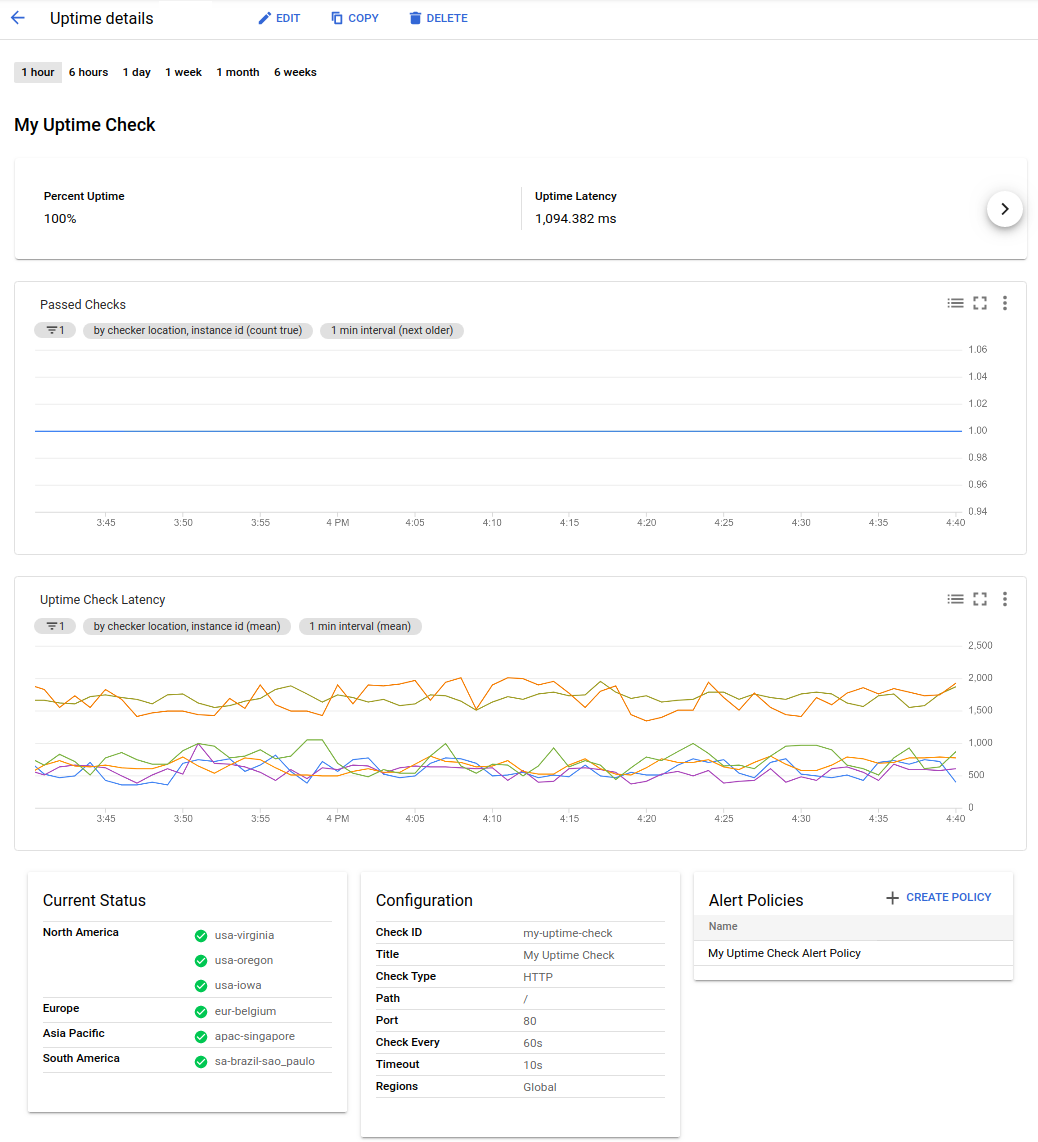
La página Detalles del tiempo de actividad contiene la siguiente información:
- El intervalo de tiempo seleccionado. De forma predeterminada, el intervalo es de 1 hora.
- Nombre de la comprobación de disponibilidad. En el ejemplo, el nombre es Prueba de comprobación.
- Las etiquetas que has añadido a la comprobación de disponibilidad.
El porcentaje de tiempo de actividad y la latencia media. El valor Porcentaje de tiempo de actividad es un porcentaje que se calcula como
(S/T)*100, dondeSes el número de respuestas de comprobación correctas yTes el número total de respuestas de comprobación de todas las ubicaciones. En las comprobaciones de grupos, los valores deSyTse suman en todos los miembros del grupo actual.Por ejemplo, durante un periodo de 25 minutos, una comprobación de tiempo de actividad con un periodo de un minuto que se ejecute desde todas las regiones recibirá 25 solicitudes de cada una de las 6 ubicaciones, lo que supone un total de 150 solicitudes. Si el panel de control indica un tiempo de actividad del 83,3 %, significa que se han completado 125 de las 150 solicitudes.
Los paneles Comprobaciones superadas y Latencia de comprobación de disponibilidad del servicio muestran gráficamente el número de comprobaciones superadas y la latencia de cada comprobación en función del tiempo.
En el panel Estado actual se muestra el estado de las comprobaciones más recientes. Un círculo verde con una marca de verificación junto a una región indica que la última ejecución de la comprobación en esa región se ha completado correctamente. Un círculo rojo con una X indica que ha fallado. Si has habilitado el registro de los fallos de las comprobaciones de disponibilidad, el panel contiene un enlace Ver registros.
En el panel Configuración se muestra la configuración de la comprobación de disponibilidad. Estos datos se asignan cuando se crea la comprobación de disponibilidad. El valor Check Id corresponde al valor
CHECK_IDen las llamadas a la API.En el panel Políticas de alertas se muestra información sobre las políticas de alertas asociadas. En el panel de ejemplo, se ha configurado una política de alertas.
gcloud
Para ver los detalles de una comprobación de tiempo de actividad o de un monitor sintético, ejecuta el comando
gcloud monitoring uptime describe:gcloud monitoring uptime describe CHECK_ID --project=PROJECT_IDAntes de ejecutar el comando anterior, sustituya lo siguiente:
- PROJECT_ID: identificador del proyecto. En el caso de las configuraciones de App Hub, seleccione el proyecto host de App Hub o el proyecto de gestión de la carpeta habilitada para aplicaciones.
- CHECK_ID: el identificador de la comprobación del tiempo de actividad o de la monitorización sintética. Para encontrar el identificador, ejecuta el comando
gcloud monitoring uptime list-configsy consulta el campo name. Para obtener más información, consulta Buscar el identificador único de una comprobación de disponibilidad del servicio.
Los datos devueltos de la comprobación del tiempo de actividad incluyen lo siguiente:
- Nombre y nombre visible.
- Comprobar identificador.
- Recurso monitorizado.
- Periodo entre comprobaciones.
REST
Para enumerar los detalles de una comprobación de tiempo de actividad o de un monitor sintético, llama al método
projects.uptimeCheckConfigs.get. Especifica el siguiente parámetro:name: el nombre completo de la configuración de la comprobación de disponibilidad del servicio.
projects/PROJECT_ID/uptimeCheckConfigs/CHECK_IDEn la expresión anterior:
PROJECT_ID es el proyecto que almacena la comprobación de disponibilidad. En el caso de las configuraciones de App Hub, seleccione el proyecto host de App Hub o el proyecto de gestión de la carpeta habilitada para aplicaciones.
CHECK_ID es el identificador de la comprobación de disponibilidad o del monitor sintético. Para obtener más información, consulta Buscar el identificador único de una comprobación de disponibilidad del servicio.
C#
Para autenticarte en Monitoring, configura las credenciales predeterminadas de la aplicación. Para obtener más información, consulta el artículo Configurar la autenticación en un entorno de desarrollo local.
Java
Para autenticarte en Monitoring, configura las credenciales predeterminadas de la aplicación. Para obtener más información, consulta el artículo Configurar la autenticación en un entorno de desarrollo local.
Go
Para autenticarte en Monitoring, configura las credenciales predeterminadas de la aplicación. Para obtener más información, consulta el artículo Configurar la autenticación en un entorno de desarrollo local.
Node.js
Para autenticarte en Monitoring, configura las credenciales predeterminadas de la aplicación. Para obtener más información, consulta el artículo Configurar la autenticación en un entorno de desarrollo local.
PHP
Para autenticarte en Monitoring, configura las credenciales predeterminadas de la aplicación. Para obtener más información, consulta el artículo Configurar la autenticación en un entorno de desarrollo local.
Python
Para autenticarte en Monitoring, configura las credenciales predeterminadas de la aplicación. Para obtener más información, consulta el artículo Configurar la autenticación en un entorno de desarrollo local.
Ruby
Para autenticarte en Monitoring, configura las credenciales predeterminadas de la aplicación. Para obtener más información, consulta el artículo Configurar la autenticación en un entorno de desarrollo local.
Editar una comprobación de disponibilidad del servicio
Puedes modificar algunos campos de una comprobación de tiempo de actividad. Por ejemplo, puede que quieras que la comprobación se realice con más frecuencia o que quieras aumentar el tiempo de espera asociado a la validación de la respuesta. Sin embargo, si la comprobación de disponibilidad no está configurada con el protocolo, el tipo de recurso o el recurso correctos, elimine la comprobación de disponibilidad actual y cree una nueva.
Para obtener información sobre cómo editar una política de alertas que monitoriza una comprobación de disponibilidad, consulta los siguientes documentos:
- Gestiona las políticas mediante la Google Cloud consola.
- Gestionar políticas de alertas mediante APIs .
Para editar una comprobación de tiempo de actividad pública, puedes seguir el proceso que se indica en cualquiera de las siguientes pestañas. Para editar una comprobación de tiempo de actividad privada, usa la pestaña Consola o API:
Consola
-
En la Google Cloud consola, ve a la página
 Comprobaciones de tiempo de actividad:
Comprobaciones de tiempo de actividad:
Ve a Comprobaciones de disponibilidad del servicio.
Si usas la barra de búsqueda para encontrar esta página, selecciona el resultado cuya sección sea Monitorización.
- En la barra de herramientas de la Google Cloud consola, selecciona tu Google Cloud proyecto. En el caso de las configuraciones de App Hub, seleccione el proyecto host de App Hub o el proyecto de gestión de la carpeta habilitada para aplicaciones.
Busca la comprobación de tiempo de actividad que quieras editar y, a continuación, haz una de las siguientes acciones:
- Haz clic en Más more_vert y selecciona Editar.
- Consulta los detalles de la comprobación de tiempo de actividad y, a continuación, haz clic en Editar.
Cambia los valores de los campos según sea necesario. No puedes modificar todos los campos. Si los valores de las cabeceras personalizadas de una comprobación están ocultos, no podrás hacer que se muestren.
Para comprobar si la verificación funciona, haz clic en Probar. Si la prueba falla, consulta la sección Comprobaciones fallidas para ver las posibles causas.
Haz clic en Guardar.
gcloud
Para modificar una comprobación de tiempo de actividad o un monitor sintético, ejecuta el comando
gcloud monitoring uptime update:gcloud monitoring uptime update CHECK_ID OPTIONAL_FLAGS --project=PROJECT_IDAntes de ejecutar el comando anterior, sustituya lo siguiente:
- PROJECT_ID: identificador del proyecto. En el caso de las configuraciones de App Hub, seleccione el proyecto host de App Hub o el proyecto de gestión de la carpeta habilitada para aplicaciones.
- CHECK_ID: el identificador de la comprobación del tiempo de actividad o de la monitorización sintética. Para encontrar el identificador, ejecuta el comando
gcloud monitoring uptime list-configsy consulta el campo name. Para obtener más información, consulta Buscar el identificador único de una comprobación de disponibilidad del servicio.
También debe definir los campos que quiere modificar.
Por ejemplo, para definir el periodo de una comprobación de tiempo de actividad en 10 minutos, ejecuta el siguiente comando:
gcloud monitoring uptime update CHECK_ID --period=10REST
Llama al método
projects.uptimeCheckConfigs.patch. Define los parámetros del método de la siguiente manera:uptimeCheckConfig.name obligatorio. Forma parte de la URL de REST. Es el nombre de recurso de la comprobación de disponibilidad del servicio que se va a editar:
projects/PROJECT_ID/uptimeCheckConfigs/CHECK_IDEn la expresión anterior:
PROJECT_ID es el proyecto que almacena la comprobación de disponibilidad. En el caso de las configuraciones de App Hub, seleccione el proyecto host de App Hub o el proyecto de gestión de la carpeta habilitada para aplicaciones.
CHECK_ID es el identificador de la comprobación de disponibilidad o del monitor sintético. Para obtener más información, consulta Buscar el identificador único de una comprobación de disponibilidad del servicio.
updateMask: opcional. Este es un parámetro de consulta:
?updateMask=[FIELD_LIST].[FIELD_LIST]es una lista separada por comas de campos del objetoUptimeCheckConfigque se deben cambiar. Por ejemplo:"resource.type,httpCheck.path"El cuerpo de la solicitud debe contener un
UptimeCheckConfigcon los nuevos valores de los campos.
Si se define
updateMask, solo los campos que se incluyan enupdateMasksustituirán a los campos correspondientes de la configuración actual. Si un campo tiene subcampos y se incluye en la máscara de campo, pero no se incluye ninguno de sus subcampos, todos los subcampos de ese campo sustituirán a los campos correspondientes.Si no se define
updateMask, la configuración del cuerpo de la solicitud sustituye a toda la configuración actual.El método
patchdevuelve el objetoUptimeCheckConfigde la configuración modificada.C#
Para autenticarte en Monitoring, configura las credenciales predeterminadas de la aplicación. Para obtener más información, consulta el artículo Configurar la autenticación en un entorno de desarrollo local.
Java
Para autenticarte en Monitoring, configura las credenciales predeterminadas de la aplicación. Para obtener más información, consulta el artículo Configurar la autenticación en un entorno de desarrollo local.
Go
Para autenticarte en Monitoring, configura las credenciales predeterminadas de la aplicación. Para obtener más información, consulta el artículo Configurar la autenticación en un entorno de desarrollo local.
Node.js
Para autenticarte en Monitoring, configura las credenciales predeterminadas de la aplicación. Para obtener más información, consulta el artículo Configurar la autenticación en un entorno de desarrollo local.
PHP
Para autenticarte en Monitoring, configura las credenciales predeterminadas de la aplicación. Para obtener más información, consulta el artículo Configurar la autenticación en un entorno de desarrollo local.
Python
Para autenticarte en Monitoring, configura las credenciales predeterminadas de la aplicación. Para obtener más información, consulta el artículo Configurar la autenticación en un entorno de desarrollo local.
Ruby
Para autenticarte en Monitoring, configura las credenciales predeterminadas de la aplicación. Para obtener más información, consulta el artículo Configurar la autenticación en un entorno de desarrollo local.
Los resultados de la nueva comprobación del tiempo de actividad pueden tardar hasta 5 minutos en aparecer. Durante ese tiempo, los resultados de la comprobación anterior del tiempo de actividad se muestran en los paneles y se utilizan en las políticas de alertas.
Eliminar una comprobación de disponibilidad del servicio
Te recomendamos que elimines una comprobación de tiempo de actividad cuando desactives el servicio o el recurso que monitoriza.
Para eliminar una comprobación de disponibilidad, haz lo siguiente:
Consola
-
En la Google Cloud consola, ve a la página
 Comprobaciones de tiempo de actividad:
Comprobaciones de tiempo de actividad:
Ve a Comprobaciones de disponibilidad del servicio.
Si usas la barra de búsqueda para encontrar esta página, selecciona el resultado cuya sección sea Monitorización.
- En la barra de herramientas de la Google Cloud consola, selecciona tu Google Cloud proyecto. En el caso de las configuraciones de App Hub, seleccione el proyecto host de App Hub o el proyecto de gestión de la carpeta habilitada para aplicaciones.
Busca la comprobación de tiempo de actividad que quieras editar y, a continuación, haz una de las siguientes acciones:
- Haz clic en Más more_vert y selecciona Eliminar.
- Consulta los detalles de la comprobación de tiempo de actividad y haz clic en Eliminar.
gcloud
Para eliminar una comprobación de disponibilidad o un monitor sintético, ejecuta el comando
gcloud monitoring uptime delete:gcloud monitoring uptime delete CHECK_ID --project=PROJECT_IDAntes de ejecutar el comando anterior, sustituya lo siguiente:
- PROJECT_ID: identificador del proyecto. En el caso de las configuraciones de App Hub, seleccione el proyecto host de App Hub o el proyecto de gestión de la carpeta habilitada para aplicaciones.
- CHECK_ID: el identificador de la comprobación del tiempo de actividad o de la monitorización sintética. Para encontrar el identificador, ejecuta el comando
gcloud monitoring uptime list-configsy consulta el campo name. Para obtener más información, consulta Buscar el identificador único de una comprobación de disponibilidad del servicio.
REST
Para eliminar una comprobación de disponibilidad o un monitor sintético, llama al método
projects.uptimeCheckConfigs.delete. Rellena el parámetro de la siguiente manera:name: obligatorio. Este es el nombre de recurso de la configuración de comprobación de disponibilidad del servicio que se va a eliminar:
projects/PROJECT_ID/uptimeCheckConfigs/CHECK_IDEn la expresión anterior:
PROJECT_ID es el proyecto que almacena la comprobación de disponibilidad. En el caso de las configuraciones de App Hub, seleccione el proyecto host de App Hub o el proyecto de gestión de la carpeta habilitada para aplicaciones.
CHECK_ID es el identificador de la comprobación de disponibilidad o del monitor sintético. Para obtener más información, consulta Buscar el identificador único de una comprobación de disponibilidad del servicio.
C#
Para autenticarte en Monitoring, configura las credenciales predeterminadas de la aplicación. Para obtener más información, consulta el artículo Configurar la autenticación en un entorno de desarrollo local.
Java
Para autenticarte en Monitoring, configura las credenciales predeterminadas de la aplicación. Para obtener más información, consulta el artículo Configurar la autenticación en un entorno de desarrollo local.
Go
Para autenticarte en Monitoring, configura las credenciales predeterminadas de la aplicación. Para obtener más información, consulta el artículo Configurar la autenticación en un entorno de desarrollo local.
Node.js
Para autenticarte en Monitoring, configura las credenciales predeterminadas de la aplicación. Para obtener más información, consulta el artículo Configurar la autenticación en un entorno de desarrollo local.
PHP
Para autenticarte en Monitoring, configura las credenciales predeterminadas de la aplicación. Para obtener más información, consulta el artículo Configurar la autenticación en un entorno de desarrollo local.
Python
Para autenticarte en Monitoring, configura las credenciales predeterminadas de la aplicación. Para obtener más información, consulta el artículo Configurar la autenticación en un entorno de desarrollo local.
Ruby
Para autenticarte en Monitoring, configura las credenciales predeterminadas de la aplicación. Para obtener más información, consulta el artículo Configurar la autenticación en un entorno de desarrollo local.
Monitorizar una comprobación de disponibilidad del servicio
Te recomendamos que crees una política de alertas para recibir una notificación cuando falle la comprobación de disponibilidad. Para obtener más información, consulta el artículo Crear políticas de alertas para comprobaciones de disponibilidad.
Buscar el identificador único de una comprobación de disponibilidad del servicio
Cuando se crea una comprobación de disponibilidad, Monitoring le asigna un identificador, denominado ID de comprobación de disponibilidad. Este identificador se inserta en el nombre de recurso de la comprobación de disponibilidad del servicio:
projects/PROJECT_ID/uptimeCheckConfigs/CHECK_IDEl PROJECT_ID es el identificador del proyecto que almacena la comprobación de disponibilidad. En el caso de las configuraciones de App Hub, seleccione el proyecto host de App Hub o el proyecto de gestión de la carpeta habilitada para aplicaciones.
El ID de la comprobación de disponibilidad del servicio se incluye en la respuesta de los métodos de la API Cloud Monitoring que crean o muestran comprobaciones de disponibilidad del servicio. También puede encontrar el ID de la comprobación de disponibilidad en el panel Configuración de la página Detalles de disponibilidad de la consolaGoogle Cloud . Para obtener información sobre cómo ver la página Detalles de tiempo de actividad, consulta la sección Ver los detalles de una comprobación de tiempo de actividad de este documento.
Siguientes pasos
- Mostrar direcciones IP de servidores de comprobación de disponibilidad
- Crear políticas de alertas para comprobaciones de disponibilidad del servicio
- Crear gráficos de métricas de comprobación del tiempo de actividad
A menos que se indique lo contrario, el contenido de esta página está sujeto a la licencia Reconocimiento 4.0 de Creative Commons y las muestras de código están sujetas a la licencia Apache 2.0. Para obtener más información, consulta las políticas del sitio web de Google Developers. Java es una marca registrada de Oracle o sus afiliados.
Última actualización: 2025-09-14 (UTC).
-

